Kā mēs varam instalēt draiverus bez ciparparaksta operētājsistēmā Windows 8

Uneori, cand incercam sa instalam vadītājs iekšā Windows 8, primim Kļūdu ziņojumi care ne spun fie ca “A digitally signed driver is required”, fie ca “The driver installation failed”. In timp ce pe iepriekšējām Windows sistēmām nu s-au intalnit astfel de cerinte si/sau erori, Windows 8 incearca sa le impuna utilizatorilor doar instalarea driverelor cu semnatura digitala, si, desi acesta ar putea insemna pana la urma un lucru bun (mai multa drošība si siguranta ca nu sunt instalate driverele nepotrivite pentru sistem), poate deveni o problema atunci cand incercam sa conectam dispozitive noi la sistem (ca de exemplu anumite Android ierīces), iar Windowsul nu vrea neam sa instaleze driverele pentru acestea din motivele specificate mai sus. Si totusi exista o modalitate prin care utilizatorii Windows 8 pot instala driverele nesemnate digital pentru dispozitivele indaratnice, iar solutia este in instructiunile de mai jos.
Cum sa instalam driverele fara semnatura digitala in Windows 8?
- atveriet izvēlni Piekariņi iekšā Sākuma ekrāns un noklikšķiniet uz Iestatījumi, tad uz Mainiet datora iestatījumus
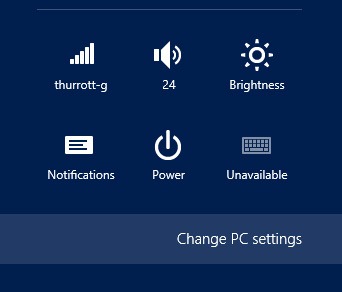
- in meniul de setari dati click pe Ģenerāldirektors
- sadaļā Advanced Startup (unde gasim optiunile pentru modificarea startup-ului), dati click pe butonul Restartējiet tūlīt
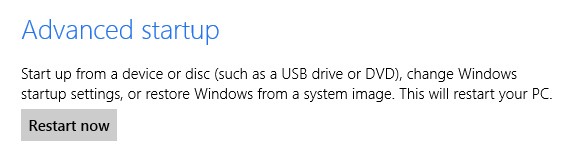
- selectati din meniul afisat Problēmu novēršana
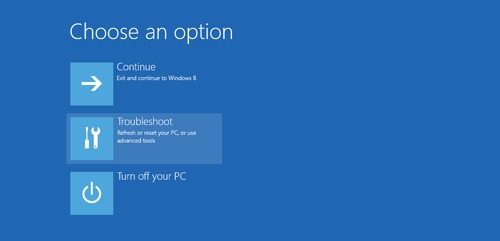
- apoi mergeti la Papildu opcijas > Startup Settings
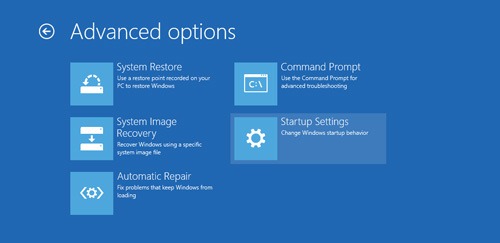
- dupa restart, va fi afisat un opciju izvēlne; apasati tasta 7 lai boota iekšā Windows 8 cu optiunea de verificare a semnaturii digitale a driverelor dezactivata
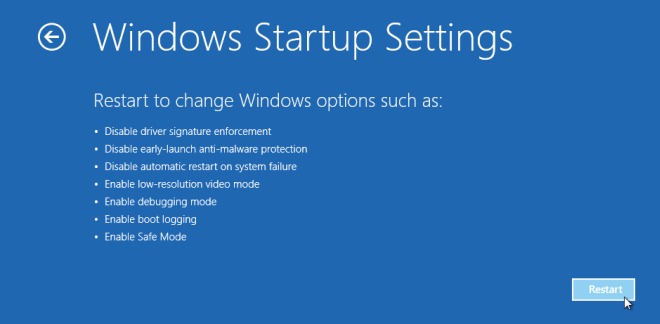
Si gata. Dupa restart veti putea instala driverele necesare, cu sau fara digitālais paraksts, fara ca Windowsul sa mai opuna rezistenta. Succes!
Slepenie iestatījumi – How to install digitally unsigned drivers in Windows 8
Kā mēs varam instalēt draiverus bez ciparparaksta operētājsistēmā Windows 8
Kas jauns
Pret Stealth
Kaislīgs par tehnoloģijām, ar prieku rakstu vietnē StealthSettings.com kopš 2006. gada. Man ir plaša pieredze operētājsistēmās: macOS, Windows un Linux, kā arī programmēšanas valodās un blogošanas platformās (WordPress) un tiešsaistes veikalos (WooCommerce, Magento, PrestaShop).
Skatīt visas Stealth ziņasIespējams, jūs interesē arī...

